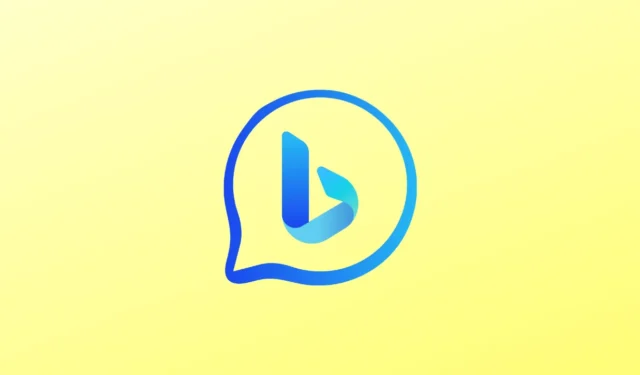
Bing Chat é o chatbot de IA para o mecanismo de pesquisa Bing. Funciona em todos os dispositivos, sejam celulares ou laptops. Você pode até baixar o aplicativo Bing Chat em seu telefone para usar o chatbot AI.
O Bing Chat é alimentado pelo ChatGPT, e você pode usá-lo para pesquisar qualquer coisa da internet, fazer planos de viagem, escrever uma lista de tarefas e muito mais. O Bing Chat salva todo o seu histórico de bate-papo, que você pode acessar de qualquer dispositivo.
Você pode visualizar seu histórico do Bing Chat e também editá-lo, excluí-lo ou exportá-lo. Este artigo irá guiá-lo sobre como você pode acessar e gerenciar seu histórico de bate-papo do Bing.
1. Como visualizar o histórico do bate-papo do Bing?
Seu histórico no Bing Chat é salvo para que você possa acessá-lo a qualquer momento. Se você quiser ver seu histórico anterior do Bing Chat, aqui está como você pode fazer isso-
No PC
- Acesse o Bing no seu navegador.
- Clique no ícone do Bing Chat próximo à barra de pesquisa.
- Na barra lateral direita, clique em Bate-papos .
- Em Copilot GPTs selecione Copilot .
- Você verá todo o seu histórico de bate-papo na seção Recentes .
Ao telefone
- Abra o aplicativo Bing Chat no seu telefone.
- Toque no ícone do Copilot na barra inferior.
- Toque no ícone do Menu Hambúrguer no canto superior esquerdo.
- Isso mostrará todo o seu histórico recente do Bing Chat.
2. Como editar o histórico de bate-papo do Bing
No Bing Chat, você pode editar o título do histórico de chat. As etapas abaixo irão guiá-lo sobre como editar o histórico de bate-papo do Bing em seu telefone e PC-
No PC
- Visualize os Bing Chats no seu PC através do método fornecido acima.
- Agora, passe o mouse sobre o chat que deseja editar e clique no ícone do lápis .
- Altere o título do bate-papo e clique no visto verde para salvar as alterações.
Ao telefone
- Inicie o aplicativo Bing Chat e toque no ícone Copilot na parte inferior.
- Toque no ícone Menu no canto superior esquerdo.
- Agora abra o chat que deseja editar.
- Toque nas três elipses no canto superior direito e selecione Renomear .
- Agora, mude o título do chat.
3. Como excluir o histórico de bate-papo do Bing?
Você tem controle total sobre seu Histórico de bate-papo do Bing. Se houver algum bate-papo que você não quer que apareça em seu Histórico de bate-papo, você pode seguir os passos abaixo para excluí-lo-
No PC
- Vá para o Bing no seu PC.
- Clique no ícone do Bing Chat à direita da barra de pesquisa.
- No lado direito, selecione Bate-papos e depois selecione Copilot .
- Em Recentes , passe o mouse sobre o bate-papo que deseja excluir e clique no ícone da Lixeira para excluí-lo.
Ao telefone
- Inicie o aplicativo Bing Chat .
- Toque no ícone do Copilot na parte inferior.
- Depois disso, toque no ícone Menu no canto superior esquerdo.
- Toque no bate-papo que deseja excluir.
- Agora, toque nas três reticências no canto superior direito e selecione Excluir .
4. Como exportar o histórico de bate-papo do Bing?
Você também pode exportar seu histórico de bate-papo do Bing em diferentes formatos: Word, PDF e Texto. Isso permite que você veja seu Bing Chat mesmo sem a internet.
A opção de exportar o histórico não está disponível para o aplicativo móvel, mas você pode fazer isso no site do Bing no navegador do seu PC. Veja como-
-
- Acesse o site do Bing no navegador do seu PC e visualize seu Bing Chat.
- Procure o chat que deseja exportar e clique nos três pontos ao lado dele.
- Agora clique em Exportar .
- Você verá três tipos de arquivo-
- Palavra
- Texto
- Clique em qualquer um dos tipos de arquivo para exportar seu histórico do Bing Chat nesse formato.




Deixe um comentário